Режим перегляду «Створ./ред. файлу PDF»
Зображення, збережені на комп’ютері, можна перетворювати на PDF-файли. Також можна додавати, видаляти й перегруповувати сторінки створених PDF-файлів.
Виберіть зображення або PDF-файл (PDF-файли) у поданні День (Day View) режиму перегляду Календар (Calendar), у розширеному режимі перегляду Подія (Event) або в режимі перегляду папок, а потім натисніть кнопку Створ./ред. файлу PDF (Create/Edit PDF File) у нижній частині екрана, щоб відкрити режим перегляду Створ./ред. файлу PDF (Create/Edit PDF File).
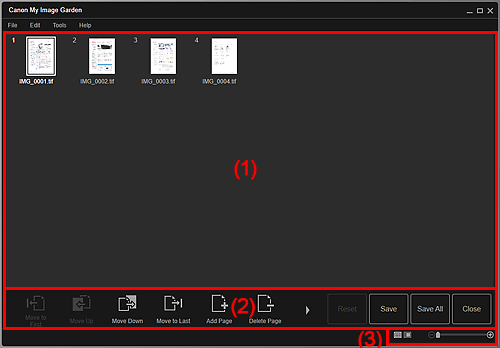
(1) Область ескізів
Відображає ескізи зображень у вигляді сторінок, які формують PDF-файл.
Можна змінити порядок сторінок за допомогою перетягування.
Двічі клацніть сторінку, щоб перейти в режим відображення попереднього перегляду зображення.
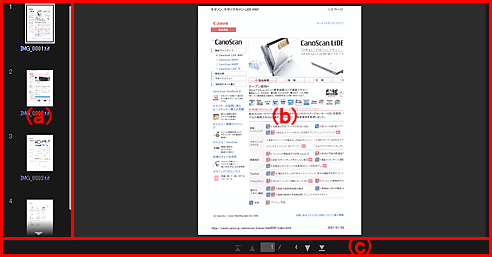
- (a) Область сторінок
-
Відображає ескізи зображень у вигляді сторінок, які формують PDF-файл.
Можна змінити порядок сторінок за допомогою перетягування.

 (Прокручування вгору)/(Прокручування вниз)
(Прокручування вгору)/(Прокручування вниз)- Прокручування вгору або вниз в області сторінок.
- (b) Область попереднього перегляду
- Відображає попередній перегляд зображення.
- (c) Панель інструментів операцій зі сторінками
-

 (Попередня сторінка)/(Наступна сторінка)
(Попередня сторінка)/(Наступна сторінка)- Перехід на іншу сторінку.

 (Перша сторінка)/(Остання сторінка)
(Перша сторінка)/(Остання сторінка)- Відображає першу або останню сторінку.
(2) Кнопки операцій
 Перейти до першої (Move to First)
Перейти до першої (Move to First)- Переміщує вибрані сторінки на початок.
 Перейти вгору (Move Up)
Перейти вгору (Move Up)- Переміщує вибрані сторінки на одну сторінку вгору.
 Перейти вниз (Move Down)
Перейти вниз (Move Down)- Переміщує вибрані сторінки на одну сторінку вниз.
 Перейти до остан. стор. (Move to Last)
Перейти до остан. стор. (Move to Last)- Переміщує вибрані сторінки в кінець.
 Додати сторінку (Add Page)
Додати сторінку (Add Page)- Відображає діалогове вікно Відкрити (Open); виберіть зображення або PDF-файл, який потрібно додати, а потім натисніть кнопку Відкрити (Open), щоб додати сторінку в кінець.
 Видалити сторінку (Delete Page)
Видалити сторінку (Delete Page)- Видаляє вибрані сторінки.
 Повернути (Rotate)
Повернути (Rotate)- Кожне клацання повертає зображення на 90 градусів за годинниковою стрілкою.
 Скасувати (Undo)
Скасувати (Undo)-
Скасовує останню операцію.
Кожне клацання відновлює попередній стан.
- Скинути (Reset)
-
Скасовує всі операції, виконані в режимі перегляду Створ./ред. файлу PDF (Create/Edit PDF File).
Натисніть, щоб відновити початковий стан.
- Зберегти (Save)
- Відкриває діалогове вікно Зберегти (Save), у якому можна зберегти сторінки, вибрані в області ескізів як PDF-файли.
- Збер. всі (Save All)
- Відкриває діалогове вікно Зберегти (Save), у якому можна зберегти всі сторінки, відображувані в області ескізів як PDF-файли.
- Закрити (Close)
- Перемикає в інший режим перегляду перед відображенням режиму перегляду Створ./ред. файлу PDF (Create/Edit PDF File).
(3) Панель настроювання розміру дисплея
 Примітка
Примітка
- Піктограма
 (Перегляд усього зображення) відображається тільки в режимі попереднього перегляду.
(Перегляд усього зображення) відображається тільки в режимі попереднього перегляду.
 (Режим перегляду ескізів)
(Режим перегляду ескізів)- Слугує для переходу в режим перегляду ескізів сторінок.
 (Попередній перегляд)
(Попередній перегляд)- Слугує для переходу в режим попереднього перегляду сторінок.
 (Режим перегляду повного зображення)
(Режим перегляду повного зображення)- Під час попереднього перегляду відбувається його підгонка до розміру області.
 (Зменшити/збільшити)
(Зменшити/збільшити)- Клацніть піктограму
 (Зменшити) або
(Зменшити) або  (Збільшити), щоб зменшити або збільшити розмір дисплея. Розмір відображення також вільно регулюється переміщенням повзунка.
(Збільшити), щоб зменшити або збільшити розмір дисплея. Розмір відображення також вільно регулюється переміщенням повзунка.

